プロパティの許容値または無効な値の定義
文字列またはリスト・データ型のプロパティについては、プロパティ値を一連の値(許容値)に制限するか、一連の値(無効な値)の1つと等しくできないようにすることを指定できます。
たとえば、次の例に示すように、「資産」、「資本」、「費用」、「負債」または「収益」の値のみを許可するように「勘定科目タイプ」プロパティを構成できます:
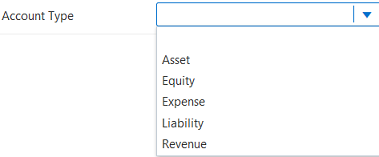
プロパティに対して許容または無効にする値は、プロパティ・インスペクタのプロパティ・パラメータ・ページから定義します。プロパティ・パラメータの編集を参照してください。
プロパティの許容値の定義
文字列またはリスト・データ型のプロパティの許容値は、次の2つの方法のいずれかで定義できます:
- プロパティ・パラメータ・ページの表で、固定の許容値のセットを定義できます。
- 要求内のノードのプロパティ値を選択するときまたはプロパティ値を検証するときに、プロパティの許容値が動的に決定されるようにするには、ノード・セットおよびフィルタ・オプションを指定します。
表で許容値を定義するには:
- 許容値を定義するプロパティを検査します
- プロパティの許容値を定義するアプリケーションまたはノード・タイプを選択して、「編集」をクリックします。
- 「許容値リスト」で、「表」をクリックします。
- (オプション) 許容値のリストに空の値を含めるには、「空白エントリを含む」を選択します。プロパティでのNullおよび空の値の理解を参照してください。
- 表ヘッダーで、「新規行の追加」
 をクリックし、新規行に許容値の値および表示テキストを入力します。
をクリックし、新規行に許容値の値および表示テキストを入力します。 - プロパティに必要なすべての許容値について、値と表示テキストを含む新規行の追加を続けます。
- オプション: 「ソート基準」
 をクリックして、「値」または「ラベル」で許容値リストの1回かぎりのソートを英数字順に実行します。
をクリックして、「値」または「ラベル」で許容値リストの1回かぎりのソートを英数字順に実行します。 - リストのアイテムを並べ替えるには、「アクション」列で「アクション」
 をクリックし、「上」および「下」コマンドを使用してアイテムの位置を選択します。
をクリックし、「上」および「下」コマンドを使用してアイテムの位置を選択します。 - リストのエントリを除去するには、「アクション」列で、表の行の「アクション」
 をクリックし、「除去」を選択します。
をクリックし、「除去」を選択します。 - リストからすべてのアイテムをクリアするには、表ヘッダーで「アクション」
 をクリックし、「クリア」をクリックします。
をクリックし、「クリア」をクリックします。 - 許容値または無効な値のリストをインポートまたはエクスポートするには、表ヘッダーで「アクション」
 をクリックし、適切なオプションをクリックします。値はExcelファイルにインポートおよびエクスポートできます。
をクリックし、適切なオプションをクリックします。値はExcelファイルにインポートおよびエクスポートできます。
ノード・セットを使用して許容値を動的に決定するには:
- 許容値を定義するプロパティを検査します
- プロパティの許容値を定義するアプリケーションまたはノード・タイプを選択して、「編集」をクリックします。
- 「許容値リスト」で、「動的」をクリックします
- (オプション) 許容値のセットに空の値を含めるには、「空白エントリを含む」を選択します。プロパティでのNullおよび空の値の理解を参照してください。
- 次に、次のアクションを実行して動的な許容値を定義します:
- 「割当済ノード・セット」で、現在のアプリケーションまたはユーザー・アプリケーション内のノード・セットとこのプロパティの許容値を指定します。
- 「許可されるノード・タイプ」で、1つ以上のノード・タイプとこのプロパティの許容値を指定します。ノード・タイプをリストから除去するには、その隣にある「X」をクリックします。
- 「値プロパティ」で、許容値の「値」に使用するプロパティを選択します。指定したすべてのノード・タイプに含まれるプロパティのみが表示されます。選択したプロパティには一意の値のみが含まれている必要があります(重複値を含めることはできません)。
- 「ラベル・プロパティ」で、許容値の「ラベル」に使用するプロパティを選択します。指定したすべてのノード・タイプに含まれるプロパティのみが表示されます。選択したプロパティには一意の値のみが含まれている必要があります(重複値を含めることはできません)。
Note:
「値プロパティ」および「ラベル・プロパティ」フィールドは、同じプロパティを参照できます。
- (オプション) 「最下位レベルのみ」を選択して、許容値は必ず最下位ノードから選択する必要があることを指定します。
- (オプション) 「許容値フィルタ」で、「式の編集」
 をクリックし、許容値に使用するノードをフィルタするための式を入力します。式は、指定したノード・セットに適用されます。式を使用したカスタム・ビジネス・ロジックの定義を参照してください。
をクリックし、許容値に使用するノードをフィルタするための式を入力します。式は、指定したノード・セットに適用されます。式を使用したカスタム・ビジネス・ロジックの定義を参照してください。 - 「保存」をクリックします。
Tip:
動的な許容値の定義を保存したら、「許容値リストのプレビュー」をクリックして、定義から生成された許容値を確認します。プレビュー・ウィンドウでは、オフラインで確認するために、値をファイルにダウンロードできます。プレビューには、ラベルや値の重複エントリや空白のエントリなど、許容値リストに関する問題も表示されます。
プロパティの無効な値の定義
文字列またはリスト・プロパティの無効な値を指定するには:
- 無効な値を定義するプロパティを検査します
- プロパティの無効な値を定義するアプリケーションまたはノード・タイプを選択して、「編集」をクリックします。
- 「無効な値」表のヘッダーで、「新規行の追加」
 をクリックし、新規行に無効な値を入力します。無効な値をリストから除去するには、その隣にある「X」をクリックします。
をクリックし、新規行に無効な値を入力します。無効な値をリストから除去するには、その隣にある「X」をクリックします。 - プロパティに必要なすべての無効な値について、値が含まれる新規行の追加を続けます。
- リストからすべてのアイテムをクリアするには、表ヘッダーで「アクション」
 をクリックし、「クリア」をクリックします。
をクリックし、「クリア」をクリックします。 - 許容値または無効な値のリストをインポートまたはエクスポートするには、表ヘッダーで「アクション」
 をクリックし、適切なオプションをクリックします。値はExcelファイルにインポートおよびエクスポートできます。
をクリックし、適切なオプションをクリックします。値はExcelファイルにインポートおよびエクスポートできます。